este cambio se realiza de la siguiente forma, una vez ejecutado el MS Outlook 2010, hay que ir a la barra de Tareas y darle Click al boton de mostrar iconos ocultos. del cual se desplega un listado con todos los programas que estemos ejecutando. Aqui hay que dar click derecho en el Icono de Outlook y seleccionar la Opción "Ocultar al estar minimizado".
Con lo anterior, la proxima vez que minimizemos el Outlook, este no volvera a aparecer en la Barra de herramientas, solo quedará en la barra de tareas dentro de los iconos Ocultos.
Cambiar Preferencias de iconos ocultos:
Si queremos que este icono quede visible todo el tiempo vamos al boton de "Mostrar Iconos Ocultos" y seleccionamos Preferencias.
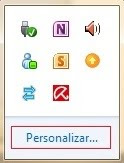
Luego buscamos el Icono de Outlook y seleccionamos la opción "Mostrar Iconos y notificaciones"
 Con esto nuestro Icono quedará en la barra de tareas permanentemente:
Con esto nuestro Icono quedará en la barra de tareas permanentemente:Otra manera de hacer lo mismo es mediante el Registro de Windows:
Anda a Inicio, Ejecutar, y escribe "Regedit" y dale ENTER, vas a acceder al Registro de Windows, en este busca la siguiente ruta:
HKEY_CURRENT_USER\Software\Microsoft\Office\14.0\Outlook\Preferences.
En el panel derecho haz clic con el botón derecho del mouse para crear un nuevo valor DWORD (32 bit), Seleccionando "Nuevo, Valor DWORD (32 bit)".
Ya creado el valor, haz click derecho sobre el para cambiarle el nombre por "MinToTray". terminado lo anterior dale doble click en él. Si deseas que MS Outlook aparezca en la Bandeja del Sitema ingresa el valor 1, si no usa el Valor 0.

este mismo procedimiento sirve para Versiones antiguas de Microsoft Outlook, solo cambia la ruta de acceso en el editor de registro donde en vez de 14.0 (MS Office 2010), está el 10.0 (MS Office 2007). tambien sirve para otros productos como el Word, Excel Powerpoint, etc.


Muchas gracias, muy util!
ResponderBorrarGracias!!
ResponderBorrarThank you very much!!!
ResponderBorrar